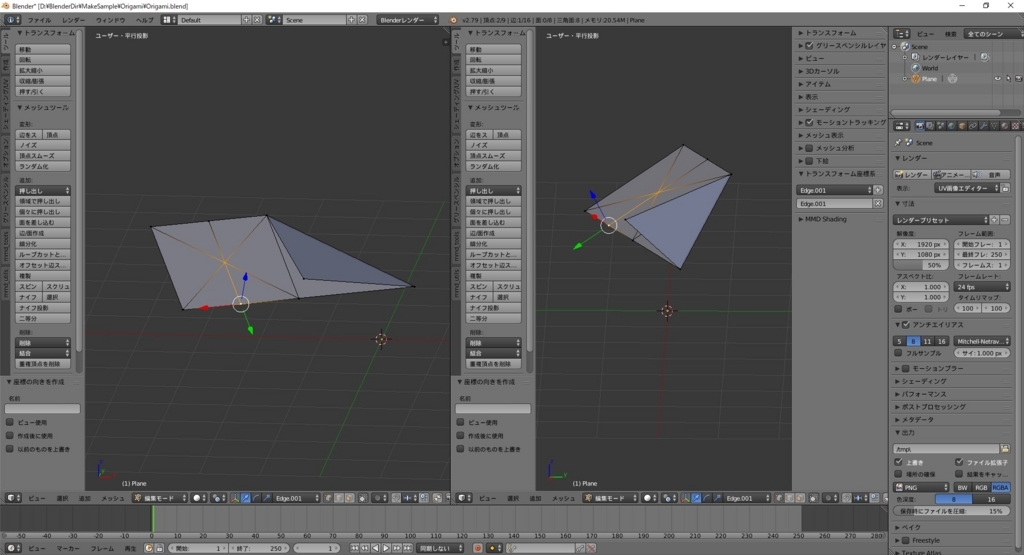本日は Blender の技術調査枠です。
Blenderでポリゴンを折り紙のように折りたたむ方法について調査します。
例えば、以下のような平面メッシュがあるとします。
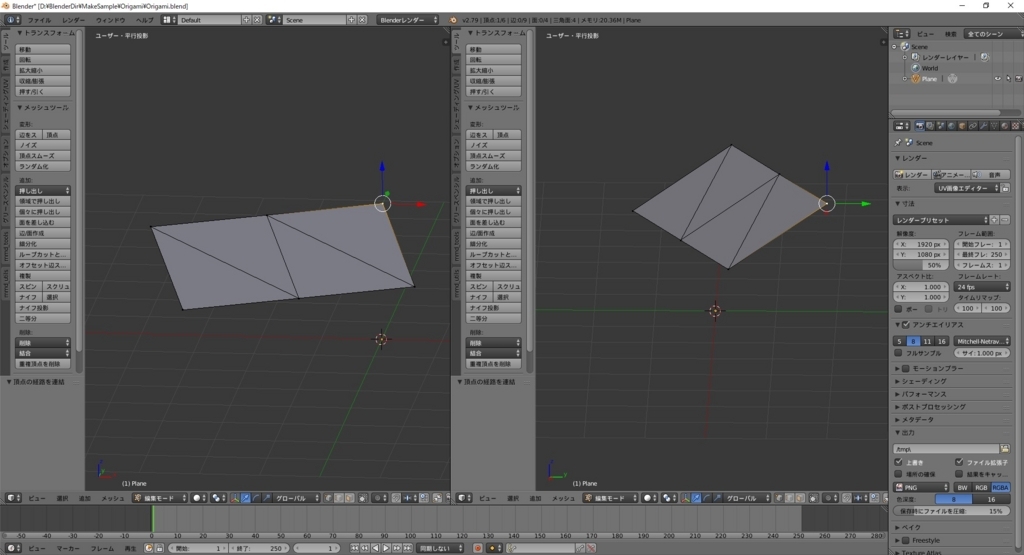
これを以下のように辺を折り目とした折り紙のように折りたたむにはどうすればよいかです。

ポリゴンは中空に浮き、座標軸も傾いており、更に中点も折り目の位置にないため、回転を行う適切な座標軸がありません。
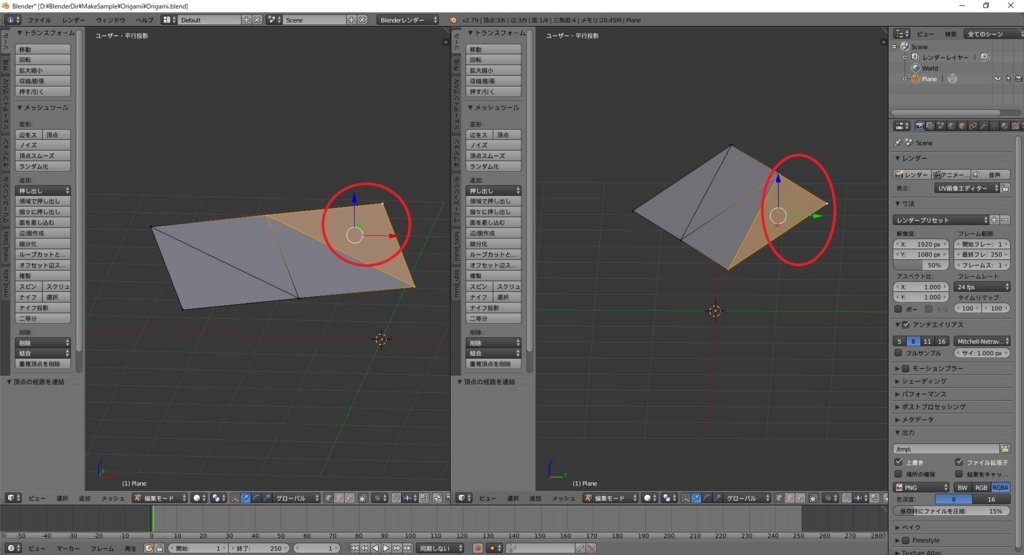
対処方法として「トランスフォーム座標系」の設定機能を利用します。
まず、以下の通り、回転軸の基本となる「辺」のみを選択し、ツールシェルフの「トランスフォーム座標系」を開きます。
「+」ボタンをクリックし、座標系を追加します。
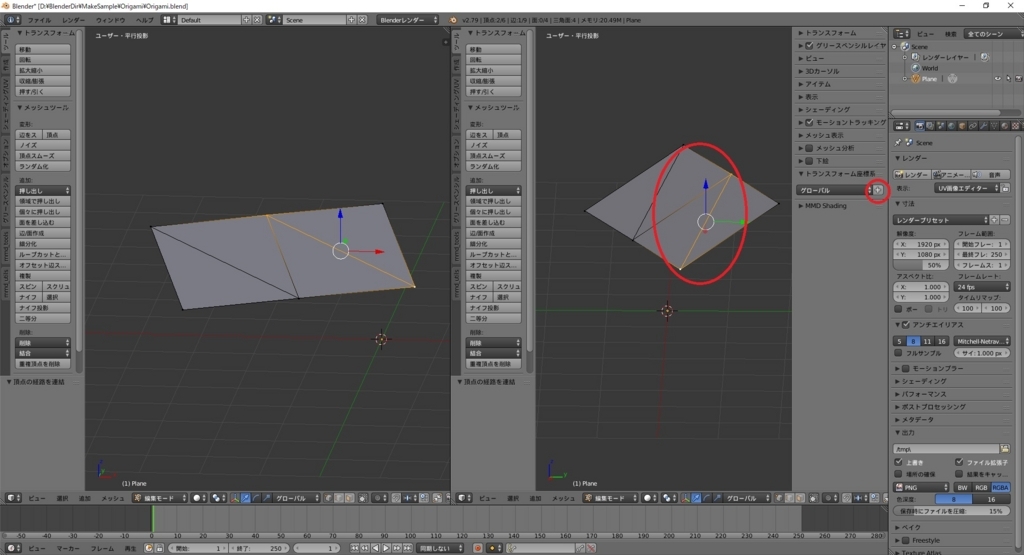
するとメニューの「座標系」に新たに「辺」という項目が追加されます。
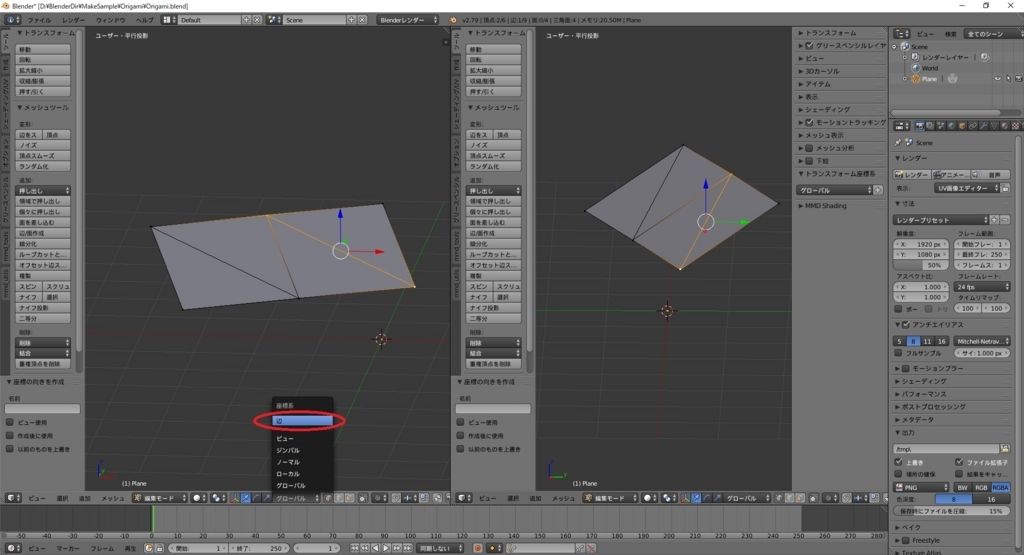
これを選択すると、先ほど選択した辺を基準にした座標系が表示されます。
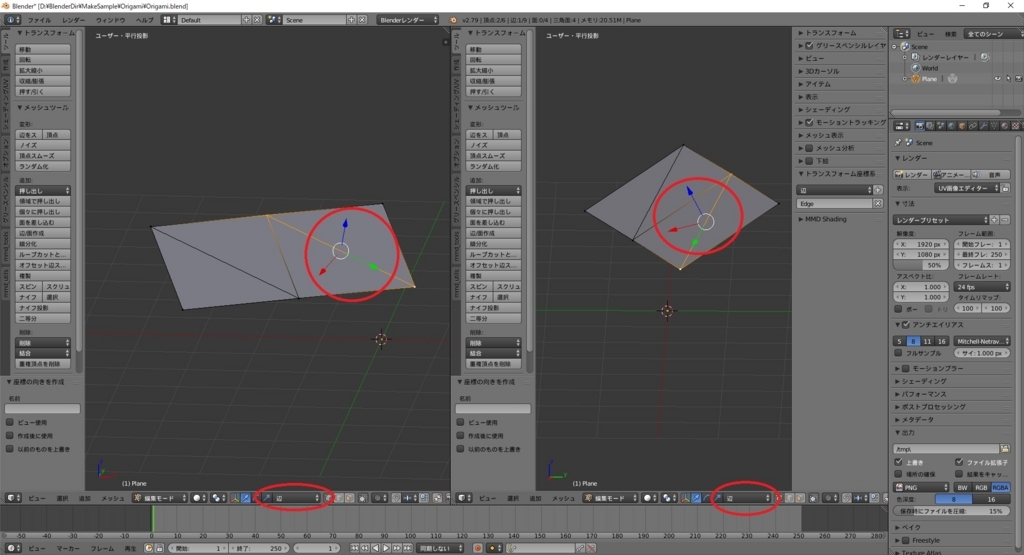
座標系が変更されたら、折り曲げたい面の頂点を選択します。
このとき、折り目となる辺の頂点を最後に選択し、アクティブ状態にしておきます。

メニューの「ピポットポイント」から「アクティブ要素」を選択します。
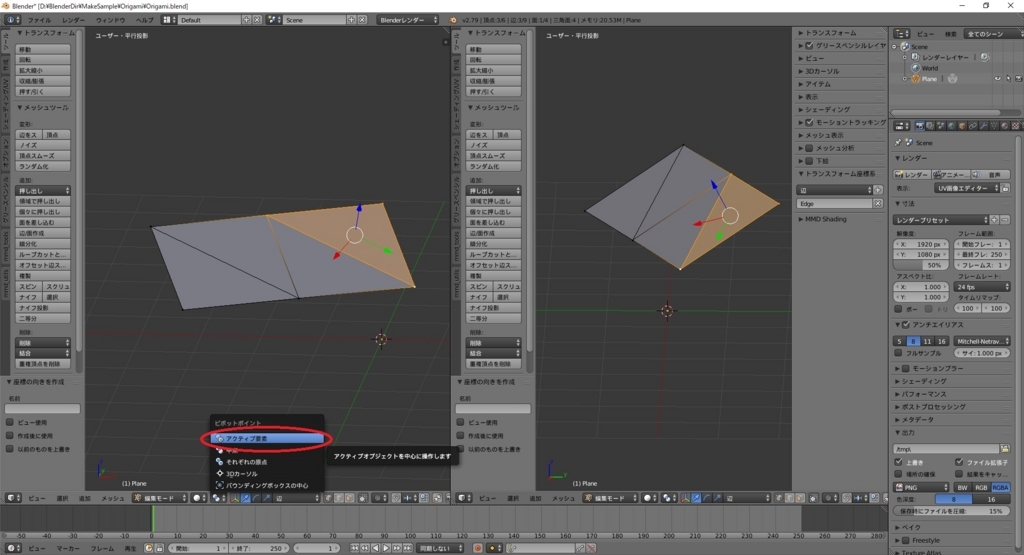
すると、座標軸の原点位置がアクティブな頂点の位置になります。

後はこの例だと、指定軸のY軸回転(Rキー+Yキー+Yキー)を行えば、折り目で折りたたむようにポリゴンを回転できます。
絶対軸のY軸回転(Rキー+Yキー)ではグローバル軸が基準になってしまうので、必ず指定軸で回転するようにします。

折り目の辺を変える場合は、辺ごとに「トランスフォーム座標系」を同じように追加していきます。